Pregunta
Problema: ¿Cómo arreglar el subsistema de Windows para Android que no se conecta a Internet?
Hola. Mi dispositivo está correctamente conectado y las conexiones a Internet también están bien, pero el subsistema de Windows para Android no se conecta a Internet. La notificación indica que no hay acceso a Internet y no se puede conectar cuando lo intento una y otra vez. Tal vez sea el problema de Windows 11 porque recientemente actualicé. ¿Qué puedo hacer aquí?
Respuesta resuelta
El subsistema de Windows para Android que no se conecta a Internet es el problema que molesta a algunos usuarios por un tiempo. Según informes de hace un tiempo y recientes,
[1] este no es el problema relacionado con la versión de Windows 11. El problema puede deberse a problemas con el uso de la herramienta VPN o soluciones antivirus de terceros y configuraciones de DNS.A veces, lo único que necesita para resolver el problema con la conexión a Internet y los programas o funciones es deshabilitar el firewall, restablecer la conexión a Internet o restablecer la aplicación. Es común cuando las herramientas AV o las soluciones VPN desencadenan problemas de compatibilidad particulares con otras aplicaciones.[2] Esta es una de las razones comunes por las que el subsistema de Windows para Android no se conecta a problemas de Internet en máquinas con Windows.
Si cree que el problema está relacionado con la actualización reciente a la versión de Windows 11 o la actualización general del sistema operativo, es posible que desee solucionar o verificar los problemas con los datos del sistema. A menudo, los archivos del sistema perdidos o dañados pueden causar actualizaciones o instalaciones del sistema operativo incompletas, por lo que los procesos comunes no pueden ejecutarse y estos errores parecen molestar a las personas.
Malware[3] también puede dañar esos archivos y entradas particulares en el registro o archivos en diferentes carpetas del sistema. Es por eso que a menudo recomendamos escanear la máquina usando un programa como ReimagenLavadora Mac X9. Es el programa que puede reparar los archivos afectados e incluso resolver el problema cuando el subsistema de Windows para Android no se conecta a Internet.
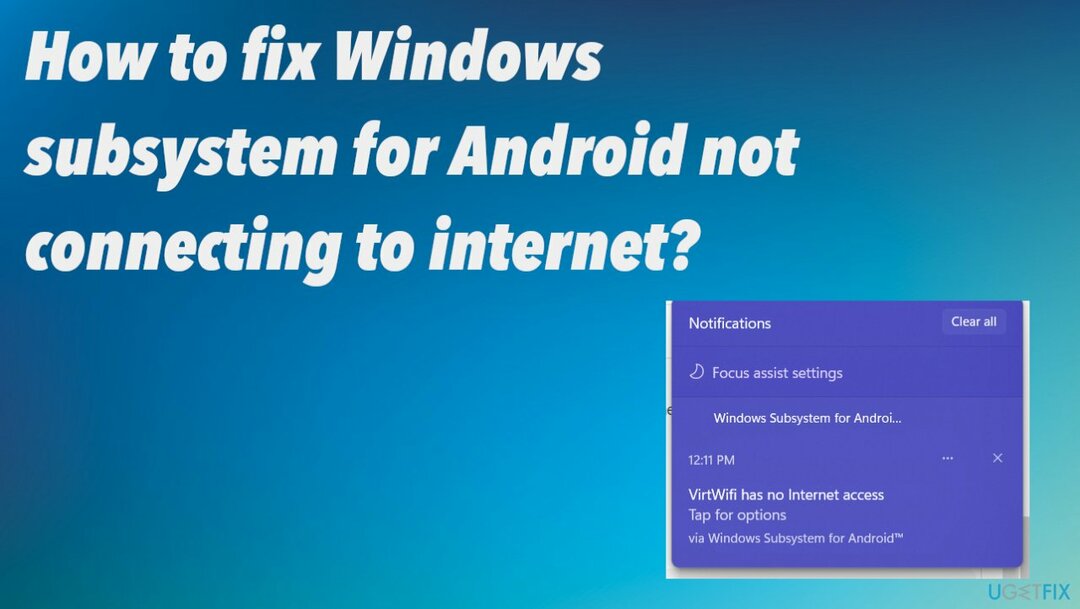
1. Restablecer red
Para reparar el sistema dañado, debe comprar la versión con licencia de Reimagen Reimagen.
- Abre el Ajustes presionando Windows, y tecla I.
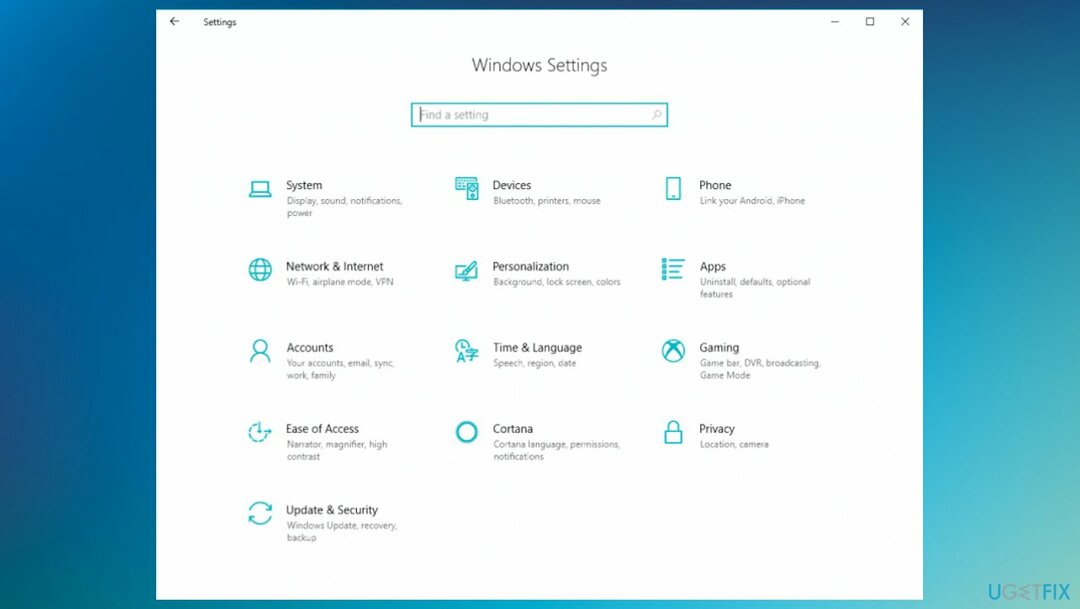
- Entonces escoge Red e Internet.
- Elegir Estado de la lista.
- Desplácese hasta la parte inferior, luego haga clic en Restablecimiento de red.
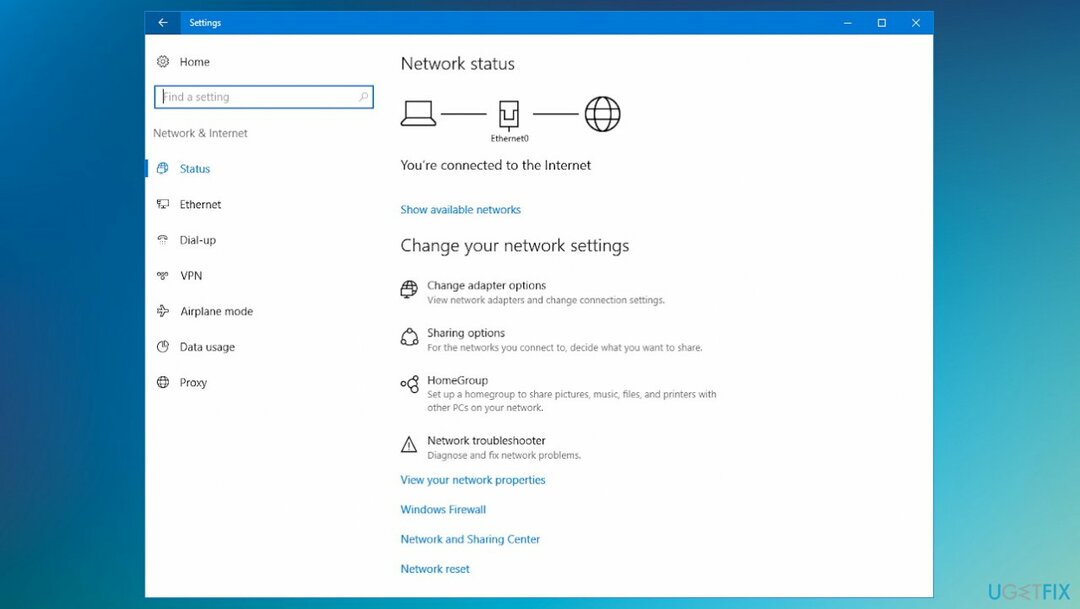
2. Restablecer adaptadores de red
Para reparar el sistema dañado, debe comprar la versión con licencia de Reimagen Reimagen.
- Prensa Windows + R para abrir el Correr caja.
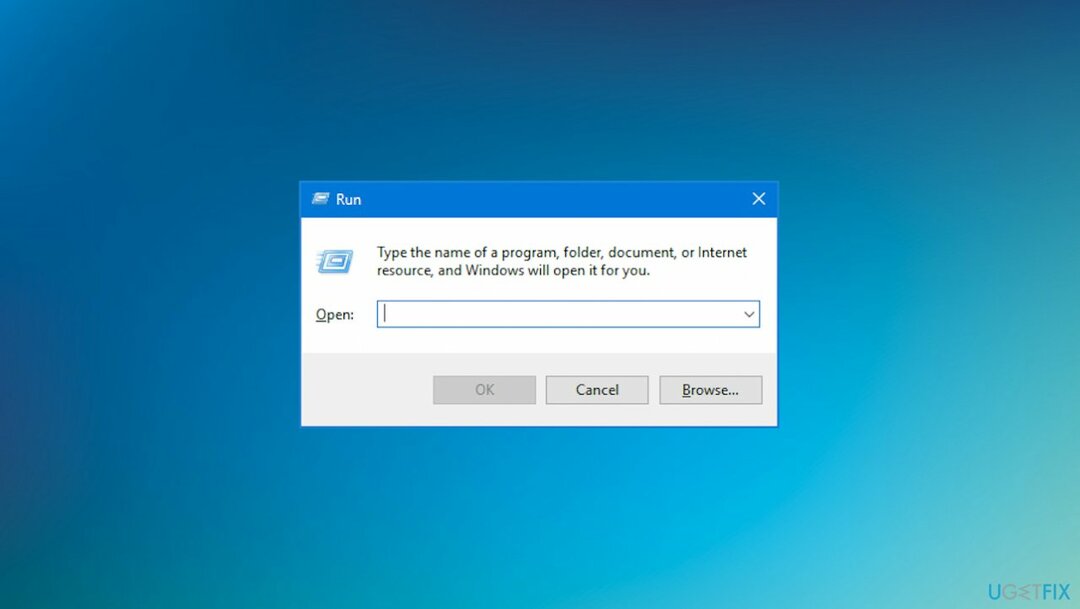
- Escribe ncpa.cply golpear Ingresar.
- Haga clic derecho en el adaptador de red y seleccione Propiedades.
- Elegir la Redes y marque las casillas junto a los elementos que se enumeran a continuación:
Uso compartido de archivos e impresoras para redes Microsoft
Agendador de paquetes de QoS
Respondedor de descubrimiento de topología de capa de enlace
Protocolo de Internet versión 4 (TCP/IPv4)
Controlador de E/S del mapeador de descubrimiento de topología de capa de enlace
Protocolo de Internet versión 6 (TCP/IPv6)
Controlador de protocolo LLDP de Microsoft - Cliente para Redes Microsoft.
- Hacer clic OK para guardar los cambios.
- Vuelva a conectar su PC a la Red.
3. Borrar caché de DNS
Para reparar el sistema dañado, debe comprar la versión con licencia de Reimagen Reimagen.
- Escribe Comando en la búsqueda y seleccione Símbolo del sistema con el Ejecutar como administrador opción.
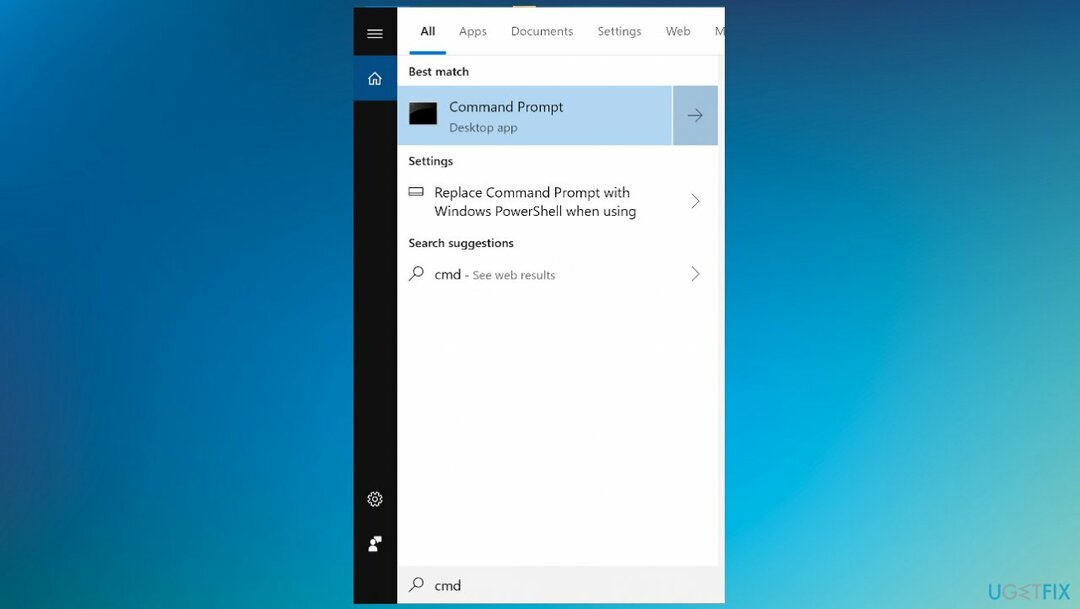
- Escriba estos comandos en la ventana y presione Entrar después de cada uno:
restablecimiento de netsh winsock
restablecimiento de ip int netsh - Reiniciar.
- Escribe comandos y presiona Enter:
ipconfig /liberar
ipconfig /flushdns
ipconfig/renovar - Reinicie la computadora nuevamente.
4. Deshabilitar aplicaciones de terceros
Para reparar el sistema dañado, debe comprar la versión con licencia de Reimagen Reimagen.
- Botón derecho del ratón el icono del antivirus en la barra de tareas en la parte inferior y seleccione Deshabilitar.
- Puede desinstalar programas sospechosos o inútiles yendo a Aplicaciones y características a través de Configuración.
5. Reparación del subsistema de Windows para Android
Para reparar el sistema dañado, debe comprar la versión con licencia de Reimagen Reimagen.
- Ir Ajustes.
- Encontrar Aplicaciones y características.
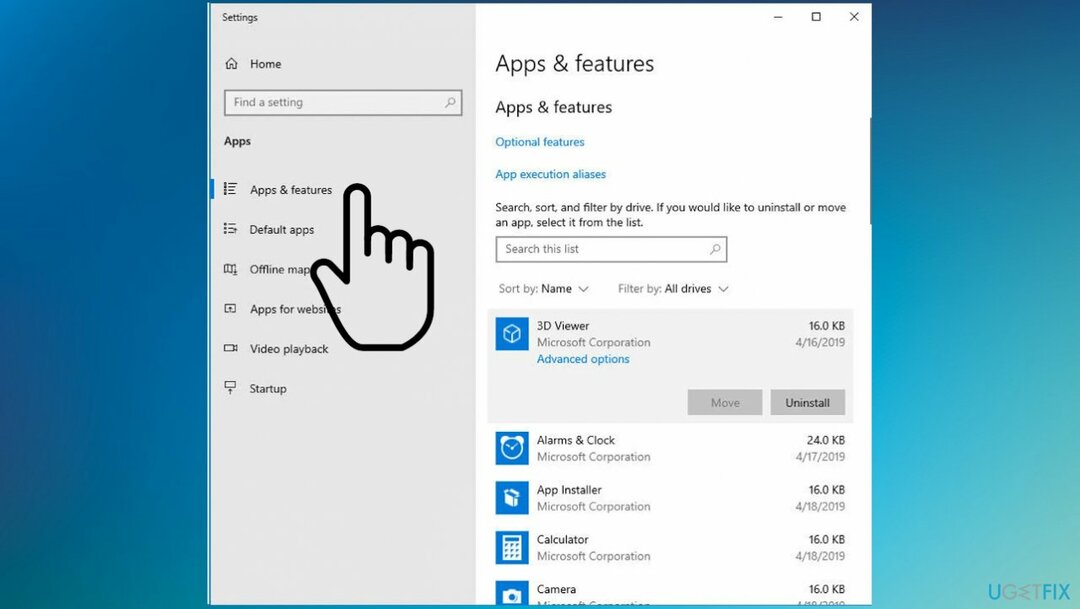
- Localiza el Subsistema de Windows para Android.
- Elegir la Botón de reparación.
- Espera el proceso y reiniciar la computadora
6. Restablecer TCP/IP
Para reparar el sistema dañado, debe comprar la versión con licencia de Reimagen Reimagen.
-
Botón derecho del ratón en Inicio en la parte inferior y seleccione Símbolo del sistema (Administración).
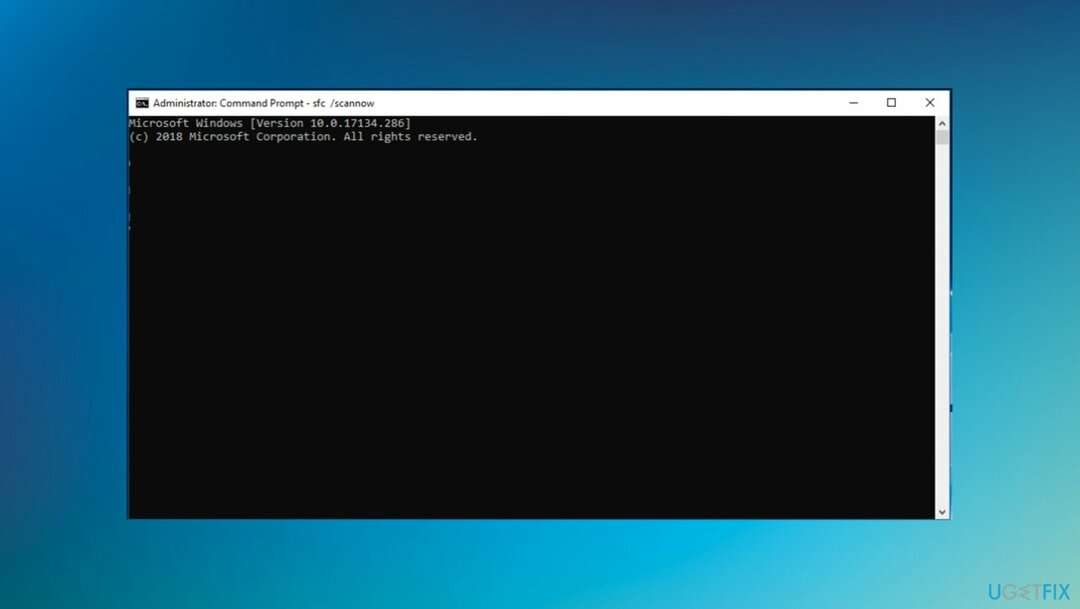
- Una vez que se abra el símbolo del sistema, copie y pegue:
restablecimiento de ip int netsh - Prensa Ingresar para ejecutarlo.
Repara tus errores automáticamente
El equipo de ugetfix.com está tratando de hacer todo lo posible para ayudar a los usuarios a encontrar las mejores soluciones para eliminar sus errores. Si no quiere tener problemas con las técnicas de reparación manual, utilice el software automático. Todos los productos recomendados han sido probados y aprobados por nuestros profesionales. Las herramientas que puede usar para corregir su error se enumeran a continuación:
Oferta
¡hazlo ahora!
Descargar correcciónFelicidad
Garantizar
¡hazlo ahora!
Descargar correcciónFelicidad
Garantizar
Si no lograste corregir tu error usando Reimage, comunícate con nuestro equipo de soporte para obtener ayuda. Por favor, háganos saber todos los detalles que cree que deberíamos saber sobre su problema.
Este proceso de reparación patentado utiliza una base de datos de 25 millones de componentes que pueden reemplazar cualquier archivo dañado o perdido en la computadora del usuario.
Para reparar el sistema dañado, debe comprar la versión con licencia de Reimagen herramienta de eliminación de malware.

Una VPN es crucial cuando se trata de privacidad del usuario. Los rastreadores en línea, como las cookies, no solo pueden ser utilizados por plataformas de redes sociales y otros sitios web, sino también por su proveedor de servicios de Internet y el gobierno. Incluso si aplica la configuración más segura a través de su navegador web, aún puede ser rastreado a través de aplicaciones que están conectadas a Internet. Además, los navegadores centrados en la privacidad como Tor no son una opción óptima debido a la disminución de las velocidades de conexión. La mejor solución para su máxima privacidad es Acceso privado a Internet – ser anónimo y seguro en línea.
El software de recuperación de datos es una de las opciones que podría ayudarte recupera tus archivos. Una vez que elimina un archivo, no se desvanece en el aire: permanece en su sistema siempre que no se escriban nuevos datos encima. Recuperación de datos profesional es un software de recuperación que busca copias de trabajo de archivos eliminados dentro de su disco duro. Al usar la herramienta, puede evitar la pérdida de documentos valiosos, trabajos escolares, fotografías personales y otros archivos cruciales.